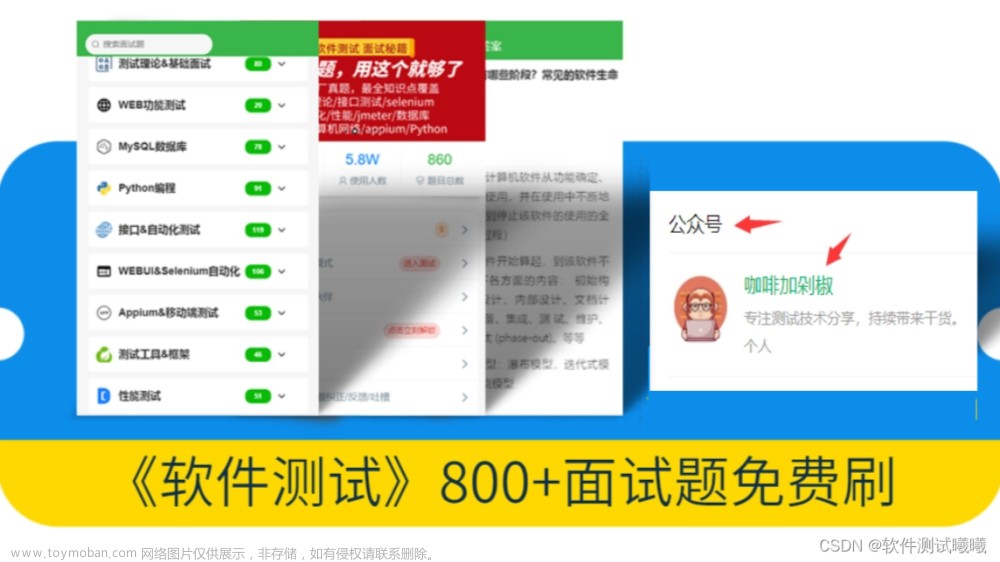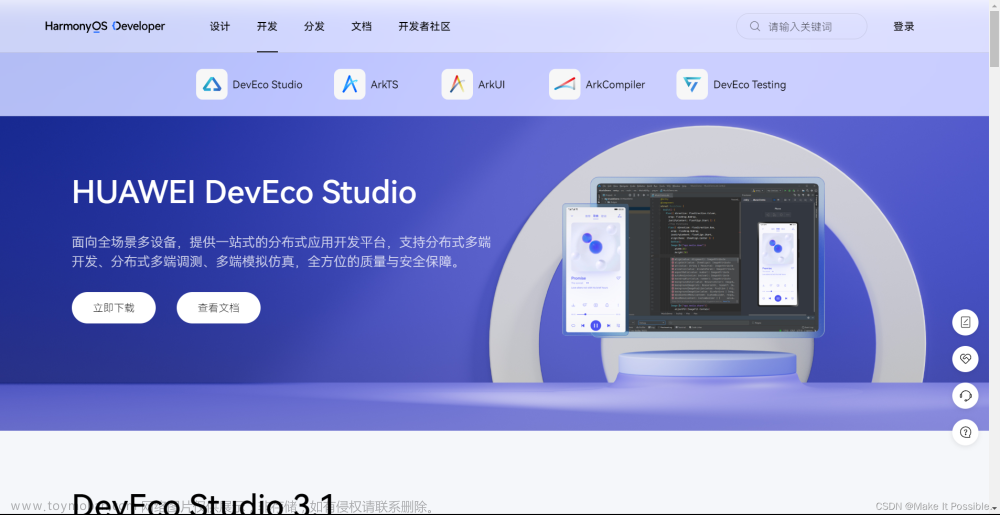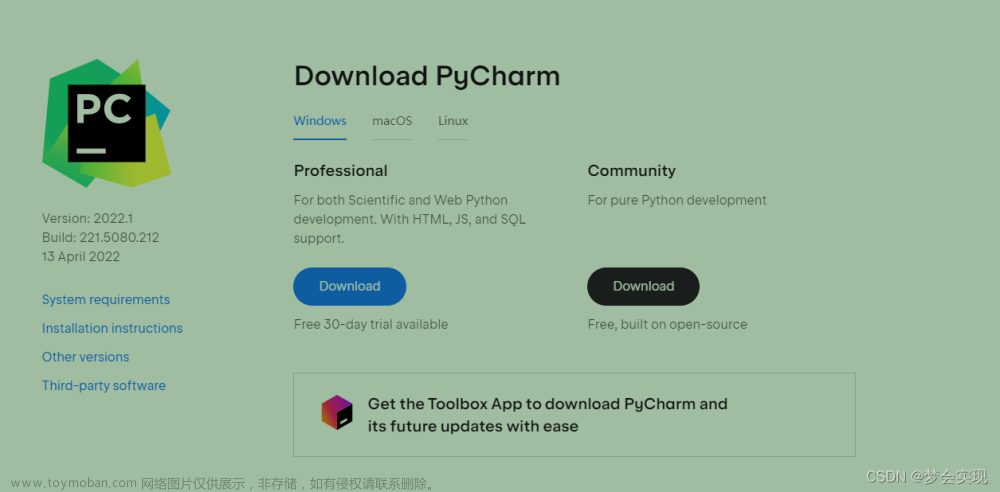在软件开发领域中,测试是确保软件质量和稳定性的关键。而Pytest是一种基于Python的全功能测试框架,在编写测试用例时提供了更简单、更可读、更灵活的方式,并且可以方便地管理测试过程、生成报告、支持fixture和插件等功能。在本文中,我们将介绍如何在Windows系统下安装和配置Pytest,并使用PyCharm进行开发。
一、安装pytest
- 安装Python
首先需要安装Python环境。在Windows系统下,可以从Python官网(https://www.python.org/downloads/windows/)下载最新版本的Python安装包进行安装。在安装过程中,建议将Python添加到系统环境变量,以便在任何目录下都能够访问Python解释器。
2.安装Pytest
安装Pytest有多种方法,其中一种是使用pip命令进行安装。在命令行中输入以下命令即可:
pip install pytest
3.安装完成后,可以通过以下命令来验证Pytest是否已经安装成功:
pytest --version
二、创建虚拟环境 为保证Python的依赖库版本一致,避免与系统环境冲突,建议使用虚拟环境。在Windows系统下,可以使用venv模块创建虚拟环境。操作步骤如下:
- 打开命令行工具,进入到要创建虚拟环境的目录下。
- 运行以下命令,在当前目录下创建名为"venv"的虚拟环境。
python -m venv venv
3.激活虚拟环境。在命令行工具中输入以下命令:
venv\Scripts\activate
激活虚拟环境后,命令行的提示符会显示虚拟环境的名称。
4.使用pip命令安装Pytest等依赖库。例如:
pip install pytest
5. 当不再需要使用虚拟环境时,可使用以下命令来停止虚拟环境:
deactivate
三、配置Pytest 在编写测试用例之前,需要配置Pytest,包括指定测试文件、选择测试的执行模式等,以确保测试用例得到正确运行。下面介绍如何配置Pytest:
- 在虚拟环境中运行以下命令,生成pytest.ini文件:
pytest --genscript=pytest.ini
2.修改pytest.ini文件的内容,指定要测试的目录或文件、设置日志输出、关联plugins等,例如:
[pytest]
addopts = -s -q --alluredir allure-report
testpaths = tests
log_cli = true
log_cli_level = INFO
log_cli_format = %(asctime)s [%(levelname)s] %(message)s (%(filename)s:%(lineno)s)
log_file = logs/test.log
log_file_level = INFO
log_file_format = %(asctime)s [%(levelname)s] %(message)s (%(filename)s:%(lineno)s)
junit_family = xunit2
markers =
smoke: run the smoke test cases
regression: run the regression test cases
performance: run the performance test cases
- addopts: 用于指定pytest命令行参数。上述命令行参数含义:
- -s: 打印测试函数中的print和logging的信息。
- -q: 简化输出,只展示有效信息。
- --alluredir: 指定allure报告生成的目录。
- testpaths: 指定要运行测试用例的目录或文件。
- log_cli: 是否需要将日志输出到控制台。
- log_cli_level: 控制台输出的日志级别。
- log_cli_format: 控制台输出的日志格式。
- log_file: 将日志输出到文件。
- log_file_level: 日志输出到文件的级别。
- log_file_format: 日志输出到文件时的格式。
- junit_family: 指定JUnit XML输出格式。
- markers: 标记测试函数的集合。
四、使用PyCharm配置测试环境 PyCharm是一款功能强大的Python IDE,提供了很多方便的工具来编写和执行Python代码。下面介绍如何在PyCharm中配置测试环境:
- 打开PyCharm,点击菜单栏的File -> New Project,创建一个新的项目。
- 在创建的项目中,点击右键,在弹出的窗口中选择New -> Python File,给文件命名为"test_example.py",在此文件中编写示例测试用例。
def test_addition():
assert 2 + 3 == 5
def test_subtraction():
assert 5 - 3 == 2
3.在PyCharm中安装Pytest插件。点击菜单栏的File -> Settings,在弹出的窗口中选择Plugins,搜索Pytest,点击Install安装Pytest插件。
4.配置PyCharm的测试环境。打开菜单栏的Run -> Edit Configurations,在弹出的窗口中,选择Python tests,并点击右上角的添加按钮(+),然后选择pytest。
5.在"Script Path"输入要运行的测试文件的路径,例如:
D:\project\tests\test_example.py
选择Python解释器,这里选择使用虚拟环境中的解释器,即venv\Scripts\python.exe。
6.在"Additional Arguments"中输入需要传递给Pytest的参数,例如:
-s -v
7.点击OK保存配置。现在可以在PyCharm中使用菜单栏的Run -> Run 'pytest in test_example.py'运行Pytest测试用例。
五、总结文章来源:https://www.toymoban.com/news/detail-488517.html
在本文中,我们介绍了如何在Windows系统下安装和配置Pytest,并创建虚拟环境来保证Python依赖库的版本一致性。我们还介绍了如何配置Pytest以及在PyCharm中集成Pytest进行测试。希望本文能够帮助读者更好地理解和掌握Pytest的相关知识。文章来源地址https://www.toymoban.com/news/detail-488517.html
到了这里,关于Pytest教程:Windows下的Pytest安装和配置的文章就介绍完了。如果您还想了解更多内容,请在右上角搜索TOY模板网以前的文章或继续浏览下面的相关文章,希望大家以后多多支持TOY模板网!